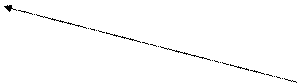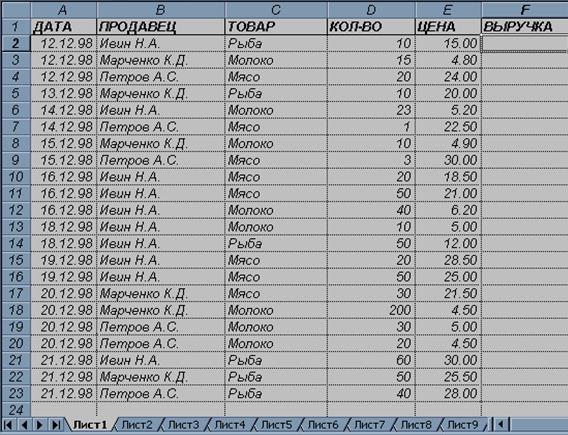Заглавная страница Избранные статьи Случайная статья Познавательные статьи Новые добавления Обратная связь FAQ Написать работу КАТЕГОРИИ: ТОП 10 на сайте Приготовление дезинфицирующих растворов различной концентрацииТехника нижней прямой подачи мяча. Франко-прусская война (причины и последствия) Организация работы процедурного кабинета Смысловое и механическое запоминание, их место и роль в усвоении знаний Коммуникативные барьеры и пути их преодоления Обработка изделий медицинского назначения многократного применения Образцы текста публицистического стиля Четыре типа изменения баланса Задачи с ответами для Всероссийской олимпиады по праву 
Мы поможем в написании ваших работ! ЗНАЕТЕ ЛИ ВЫ?
Влияние общества на человека
Приготовление дезинфицирующих растворов различной концентрации Практические работы по географии для 6 класса Организация работы процедурного кабинета Изменения в неживой природе осенью Уборка процедурного кабинета Сольфеджио. Все правила по сольфеджио Балочные системы. Определение реакций опор и моментов защемления |
Лабораторная работа « работа с базой данных в excel»Содержание книги
Похожие статьи вашей тематики
Поиск на нашем сайте
Лабораторная работа «Работа с базой данных в EXCEL»
Цель работы – познакомиться с основными приемами создания базы данных в табличной форме и основными командами работы с базой данных – сортировкой, выборкой данных по поставленному условию, группировкой данных и вычислением промежуточных итогов по сгруппированным данным.
База данных - объем какой-то информации, структурированный определенным образом (обычно в виде таблицы).
Столбцы базы данных называются полями, а строки базы данных – записями. Каждое поле базы данных имеет свое имя, которое используется во всех операциях с базой данных. Совокупность всех полей образует структуру базы банных.
Текстовые поля автоматически создают список для выбора. Поэтому, если в таких полях встречаются одинаковые данные, то их можно выбрать из списка. Для этого необходимо правой кнопкой мыши вызвать контекстное меню и задать команду [Выбрать из списка]. Основные правила формирования базы данных в Ехсel
1. База данных располагается на листе таблицы, где не должно быть никаких других данных, т.к. изначально предполагается, что в базу данных будут добавляться новые записи. 2. Первая строка в базе данных используется для задания имен полей базы. Имя поля должно быть расположено в пределах одной ячейки. Для удобства работы имена полей должны быть краткими. 3. Заголовочная строка базы данных должна быть обведена в рамку и выделена другим шрифтом, чем основные данные базы. 4. В пределах одного поля данные должны быть одного вида (или числовые, или символьные, или даты). 5. В таблице с базой данных не должно быть пустых строк и столбцов.
Основные команды по работе с базой данных.
Задание формулы поля.
Формула поля - формула, по которой вычисляются данные в пределах одного поля. Для базы созданной в Еxcel, формула поля задается точно также, как при расчете любой таблицы.
Задание. Внести в поле [Выручка] формулу для вычисления значений этого поля:
[Выручка]=[Цена]*[Кол-во]
В ячейку F2 внесите формулу =Е2*D2 и скопируйте эту формулу на остальные ячейки поля: F2:F23
Запрос на выборку данных из базы по поставленному условию Выборка по одному условию
Задание. Выбрать из базы данных записи, в которых выручка больше 1000.
Для того, выбрать из базы записи, соответствующие поставленному условию, необходимо:
- Поставить курсор на одну из записей базы (для того, чтобы указать область базы). - Задать команду меню: [Данные] – [Фильтр]-[Автофильтр]. После этого на каждое поле будет установлен значок u для задания условий выборки. Необходимо щелкнуть мышью по значку того поля, по которому ставится условие ([Выручка]).
-
 В появившемся меню необходимо выбрать команду Условие В появившемся меню необходимо выбрать команду Условие
-
Задать условие отбора данных:
Скопируйте выборку на второй лист. Для копирования: - выделите интервал ячеек, который будет копироваться, - скопируйте эту область в промежуточный буфер ([Правка]-[Копировать]), - откройте другой лист и поставьте курсор на ячейку, в которой будет находится левый верхний угол скопированного интервала), - вставьте в это место данные из буфера обмена ([Правка]-[Вставить ]).
Выборка по двум условиям
При выборке по двум условиям, эти условия заносятся в две строки, между которыми необходимо задать одну из двух команд:
¤ И ¡ ИЛИ
Команда И включается, если отбираемые записи должны соответствовать и первому и второму условию. Команда ИЛИ задается, если отбираемые записи должны соответствовать хотя бы одному из двух условий.
Задание: Выбрать из базы записи, в которых Выручка находится в пределах [500 …1000]. Скопировать выбору на второй лист и задать подпись к ней. Для выборки необходимо, чтобы одновременно выполнялись два условия: Выручка >= 500 И Выручка <= 1000
Как отменить выборку?
1) Задать в меню выборки команду Все. 2) Вообще отключить автофильтр, снова задав команду [Данные] – [Фильтр]-[Автофильтр].
Выборка по условиям, заданным одновременно для нескольких полей.
Задание. Выбрать все записи по товару Молоко до 16.12.98. Скопировать выборку на другой лист.
Для задания условий выборки по нескольким полям используется специально созданный диапазон условий.
Для создания такого диапазона необходимо: - вставить в начало таблицы три пустые строки, - скопировать строку заголовков полей в первую строку таблицы.
Во вторую строку таблицы необходимо ввести условия под соответствующими полями.
Для того, чтобы осуществить выборку по поставленным условиям, необходимо:
- поставить курсор на одну из ячеек базы данных, - задать команду меню [Данные]-[Фильтр]-[Расширенный фильтр], - если необходимо, указать интервалы ячеек, в которых находятся диапазон таблицы и диапазон условий. Например:
Лабораторная работа «Работа с базой данных в EXCEL»
Цель работы – познакомиться с основными приемами создания базы данных в табличной форме и основными командами работы с базой данных – сортировкой, выборкой данных по поставленному условию, группировкой данных и вычислением промежуточных итогов по сгруппированным данным.
База данных - объем какой-то информации, структурированный определенным образом (обычно в виде таблицы).
Столбцы базы данных называются полями, а строки базы данных – записями. Каждое поле базы данных имеет свое имя, которое используется во всех операциях с базой данных. Совокупность всех полей образует структуру базы банных.
Текстовые поля автоматически создают список для выбора. Поэтому, если в таких полях встречаются одинаковые данные, то их можно выбрать из списка. Для этого необходимо правой кнопкой мыши вызвать контекстное меню и задать команду [Выбрать из списка].
|
||||||||||||||||||
|
Последнее изменение этой страницы: 2017-01-27; просмотров: 720; Нарушение авторского права страницы; Мы поможем в написании вашей работы! infopedia.su Все материалы представленные на сайте исключительно с целью ознакомления читателями и не преследуют коммерческих целей или нарушение авторских прав. Обратная связь - 18.222.161.57 (0.01 с.) |